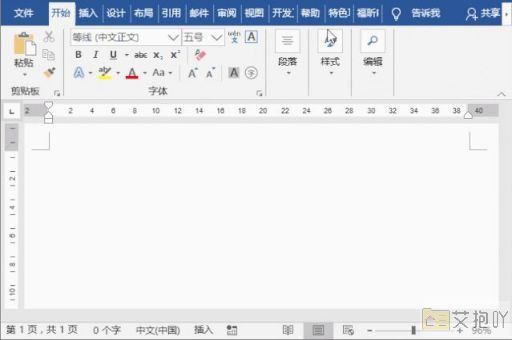怎么在word表格里的小方框打勾
在microsoft word中,有时候我们需要在表格中添加一个小方框,并在其中打勾。这对于制作问卷、调查表或待办事项列表等非常有用。以下是在word表格中的小方框打勾的详细步骤:
1. 打开你的word文档并找到需要插入表格的地方。
2. 点击“插入”选项卡,在“表格”区域选择你需要的行列数来创建一个新的表格。
3. 在你想要插入小方框的单元格内点击一次,将光标定位在那里。

4. 点击“插入”选项卡,在“符号”区域点击“符号”按钮,然后选择“其他符号”。
5. 在打开的“符号”对话框中,字体选择“ wingdings 2”,你会看到各种各样的符号,包括一个小方框和一个对号。
6. 双击你要的小方框或者对号,将其插入到当前单元格中。
如果你想在已有的小方框里打勾,你可以直接在“符号”对话框中找到对号并插入,或者使用键盘快捷键。对于windows用户,可以按住alt键,然后依次按下数字键“4”和“2”,松开alt键后就会出现一个小方框里的对号。对于mac用户,可以在英文输入状态下按住option键,然后按数字键“8”,即可插入一个小方框里的对号。
以上就是在word表格中的小方框打勾的方法。需要注意的是,如果你的文档需要被其他人查看或编辑,他们可能也需要安装有wingdings 2字体才能正确显示这些符号。


 上一篇
上一篇